Как исправить неработающие наушники iPhone

[ad_1]
Вы пытаетесь найти простое решение, которое устранило бы проблему «не работает управление наушниками», тогда мы можем вам помочь. Мы собрали несколько исправлений, которые решат проблему с неработающими элементами управления наушниками iPhone.
Есть довольно много пользователей, которые испытали то же самое и сообщили о проблеме с надписью «элементы управления наушниками не работают на iPhone». В основном проблема может быть связана с аппаратным обеспечением, но иногда она также может быть вызвана пылью и грязью на кнопках, разъеме или по другим причинам. Иногда пользователи iPhone путаются между неработающим управлением наушниками и неработающим регулятором громкости наушников. Но не волнуйтесь, у этих проблем есть общие решения.
Итак, прежде чем вы отправитесь в Apple Store, мы предлагаем вам несколько простых приемов, которые будут эффективны в вашем случае. Итак, давайте попробуем их и посмотрим, какое исправление подойдет вам.
Как исправить неработающие элементы управления наушниками на iPhone
Среди всех методов, которые могут исправить проблемы с наушниками, мы сначала обсудим самые распространенные.
Способ 1. Очистите кнопки громкости
Самое простое решение, которое вы можете попробовать, — это проверить кнопки регулировки громкости на наличие частиц пыли и грязи. Если есть пыль, ее можно удалить с помощью вакуумной насадки, ватной палочки или спирта. Кнопки довольно чувствительны, поэтому, если вы обнаружите грязь вокруг кнопок, аккуратно удалите ее.
Способ 2. Проверьте порт зарядки и разъем для наушников.
После проверки кнопок громкости вы должны проверить порт зарядки и разъем для наушников. Иногда нормальная проблема связана с разъемом, и поэтому вы можете очистить его с помощью зубочистки. Вам просто нужно убедиться, что вы полностью удалили мусор и грязь, а затем еще раз попробовать управлять наушниками. Это исправление, скорее всего, решит проблему «регулятор громкости наушников не работает на iPhone».
Способ 3. Несколько раз нажмите кнопки громкости
Еще один простой способ, который вы можете попробовать, — несколько раз нажать на кнопки громкости. Иногда внутри застревают кнопки, что также мешает работе регулятора громкости наушников. Таким образом, нажатие кнопок может вернуть кнопки в нормальное положение и мгновенно решить проблему.
Способ 4. Используйте кнопку «Звонок/Без звука»
Переключение кнопки «Звонок/Без звука» также имеет некоторые шансы исправить проблему с неработающим управлением наушниками. У некоторых пользователей этот метод решил проблему, и их наушники начали нормально работать.
Способ 5. Смените наушники
Есть вероятность, что неисправны именно ваши наушники. И это основная причина того, что элементы управления не работают должным образом. Итак, убедитесь, что вы используете оригинальные наушники iPhone. Вы также можете использовать качественные наушники с регулятором громкости. Вы можете попытаться увеличить и уменьшить громкость с помощью этих кнопок, и «элементы управления наушниками, не работающие на iPhone», наверняка будут исправлены.
Способ 6. Перезагрузите iPhone
Если простые приемы не работают для вас, возможно, проблема связана с вашим программным обеспечением или оборудованием. Метод перезагрузки может показаться слишком простым, но он эффективен.
Опция перезагрузки для iPhone 6 и более ранних моделей: вы можете нажать и удерживать боковую / верхнюю кнопку с кнопкой «Домой», и на экране появится ползунок. Вам нужно будет перетащить ползунок, чтобы выключить iPhone, а затем снова нажать и удерживать боковую / верхнюю кнопку, чтобы включить его. Для iPhone 7 вам нужно всего лишь нажать кнопку «Режим сна/Пробуждение», чтобы включить или выключить iPhone 7.
Если у вас есть iPhone X и 8 и вы ищете ответы на ту же проблему, вы также можете перезагрузить свой iPhone, нажав и удерживая боковую кнопку вместе с любой кнопкой громкости, и появится ползунок. Перетащите ползунок и выключите iPhone, а затем перезагрузите его, следуя тому же методу.
Независимо от того, связана ли проблема с неработающим регулятором громкости наушников iPhone 6 или любой новой моделью iPhone, перезагрузка значительно устранит проблему.
Способ 7. Используйте вспомогательное касание
Параметр Assistive Touch также можно использовать для исправления того, что управление наушниками не работает на iPhone. Выполните следующие действия:
Шаг 1. Откройте приложение «Настройки» на своем iPhone и перейдите в «Общие настройки» > Выберите параметр «Доступность».
Шаг 2. Включите Assistive Touch, чтобы включить его.
Шаг 3. Теперь нажмите на него, а затем нажмите «Устройство». На экране появится опция увеличения и уменьшения громкости. Нажмите на опцию несколько раз, а затем закройте диалоговое окно.
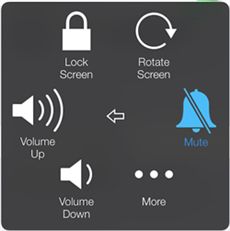
Управление наушниками с помощью AssistiveTouch
Наконец, попробуйте регуляторы громкости, и, надеюсь, этот метод сработает.
Способ 8. Обновите iOS
Регулятор громкости наушников, не работающий на iPhone, также может быть проблемой программного обеспечения. Итак, скачайте последнюю версию iOS и установите ее.
Шаг 1. Перейдите в приложение «Настройки», откройте «Общие настройки» и выберите параметр «Обновление программного обеспечения». Не забудьте подключить зарядное устройство перед началом обновления.
Шаг 2. Нажмите на опцию «Загрузить», и когда загрузка завершится, установите последнюю версию программного обеспечения.
Как только вы установите последнюю версию, к счастью, в ней заработает управление наушниками. В противном случае остается только выполнить сброс до заводских настроек.
Способ 9. Восстановите iPhone до заводских настроек
Наконец, вы можете попробовать восстановить заводские настройки, чтобы стереть все на вашем iPhone, что может привести к проблеме. Прежде чем «сбросить» свой iPhone, сделайте резервную копию всех данных в iTunes или iCloud, чтобы вы могли их восстановить.
Чтобы сбросить настройки iPhone, выполните следующие действия:
Шаг 1. Полностью зарядите свой iPhone и убедитесь, что у вас стабильное подключение к Интернету, иначе ваш iPhone застрянет в режиме восстановления.
Шаг 2. Подключите iPhone к компьютеру с помощью USB-кабеля и запустите iTunes на своем компьютере.
Шаг 3. На вкладке «Сводка» нажмите «Восстановить», и iTunes загрузит необходимую прошивку. Вам придется подождать некоторое время, пока процесс не завершится.
Наконец, настройте свой iPhone так, как если бы он был новым.
Нижняя линия
Неважно, какой у вас iPhone, будь то iPhone 6, 6S, iPhone 7, iPhone 8 или последний iPhone X/11/12. Каждое техническое устройство подвержено проблемам. Итак, если регуляторы громкости наушников не работают на вашей модели iPhone, вы можете попробовать перечисленные выше методы, чтобы исправить это. Если проблема не устранена после того, как вы попробовали их все, пришло время отнести свой iPhone в Apple Store.
[ad_2]
